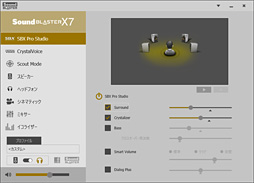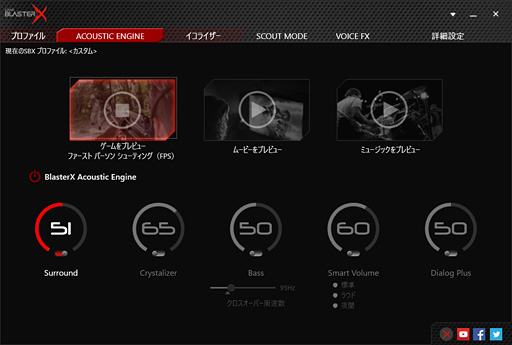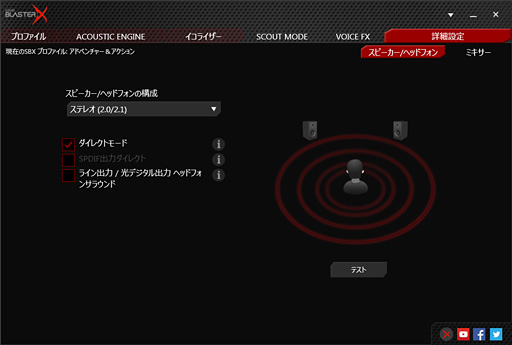広告企画
【PR】徹底検証,「Sound BlasterX」のUSB接続型ヘッドセット「H7」とサウンドデバイス「G5」。 いずれも使えば使うほど唸らされる「ゲーマー向けモデル」だった
 |
「Sound Blaster」ブランドで世界的に知られたCreative Technology(以下,Creative)が2015年に立ち上げた「Sound BlasterX」は,同社が注力する,ゲーマー特化型の製品サブブランドだ。4Gamerでは,アナログ接続型のオーバーヘッド型ヘッドセット「Sound BlasterX H5」のテスト結果を2015年12月にお伝え済みで,2016年3月にはUSB接続型のオーバーヘッド型ヘッドセット「Sound BlasterX H7」とUSBサウンドデバイス「Sound BlasterX G5」の特徴と機能も紹介しているが,今回はいよいよ,Sound BlasterX H7とSound BlasterX G5の使い勝手と音質に踏み込んでみようと思う。
 |
 |
なお,いま述べたとおり,2つのUSB接続型Sound BlasterXがどういう製品なのかは紹介済みであるため,本稿でくどくどと繰り返すことはしない。Sound BlasterX G5とSound BlasterX H7の基本仕様を確認したい場合は,先の記事を併せてチェックしてもらえれば幸いだ。
関連記事:【PR】ゲーマー向けブランド「Sound BlasterX」のUSBヘッドセット「H7」とUSBサウンドデバイス「G5」を詳細チェック。USB接続のメリットとは?
関連記事:【PR】「Sound BlasterX」ヘッドセットを試す。新しいゲーマー向けモデルは, 「ワンクリック音響最適化」から「プロ仕様」まで広く対応できるのが魅力だ
実際に使ってみる〜新機能で利便性を増したH7,標準でPS4完全対応のG5
Sound BlasterX H7とSound BlasterX G5はUSBのクラスドライバで動作する,いわゆる“ドライバレス”のハードウェアだ。なので,PCに差せば,とりあえず音は出る。
ただし,すべての機能を利用するためには,Creativeの日本語サポートページからダウンロードできる「BlasterX Acoustic Engine Pro」をPCに導入する必要がある。未入手という人は,下に示したリンクの先からダウンロードしてほしい。Sound BlasterX H7/G5をPCに接続した状態でインストーラを実行したら,後はインストーラの指示に従うだけで導入可能だ。
Sound BlasterX H7対応版BlasterX Acoustic Engine Proを入手する
Sound BlasterX G5対応版BlasterX Acoustic Engine Proを入手する
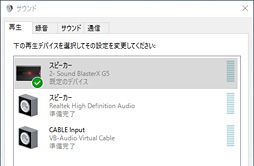 |
まずは,タスクトレイ,もしくはデスクトップのショートカットから,BlasterX Acoustic Engine Proのメイン画面を開こう。
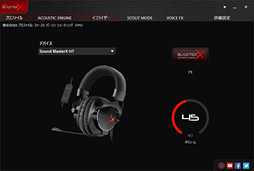 |
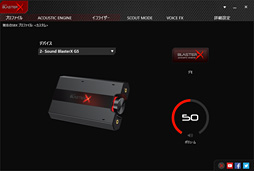 |
ゲームをプレイする前提に立ったとき,BlasterX Acoustic Engine Proで最初に確認しておくべきは「詳細設定」タブの「スピーカー/ヘッドフォン」にある「スピーカー/ヘッドフォンの構成」である。
Sound BlasterX H7,もしくはSound BlasterX G5にアナログ接続型ヘッドセットを接続したときは,ここのプルダウンで「ヘッドフォン(バーチャル7.1chサラウンド)」になっていることを押さえておこう。「バーチャル7.1chサラウンド」が括弧書きであることから推測できるとおり,(後述するやり方で)指定しない限り,2chステレオは普通に2chステレオのまま出力されるので,その点はご安心を。
 |
先の記事にあるので,本稿ではざっくりとした紹介に留めるが,これは,特定のゲームジャンルやゲームタイトル用にあらかじめ用意されているプリセットを選択するだけで,バーチャルサラウンドサウンド出力機能をはじめとする各種サウンド機能の組み合わせを利用できるというものだ。
ゲームによってはサラウンド効果を強く効かせたほうがよかったり,あるいは有効化しなかったほうがよかったり,低音も一概に効かせればよいというわけではなかったりと,サウンド関連の設定は面倒くさいのだが,BlasterX Acoustic Engineでは,そういったゲーム(ジャンル)ごとの設定をCreativeがあらかじめやってくれているのである。
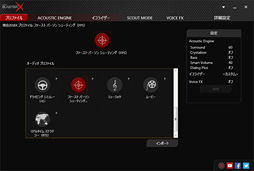 |
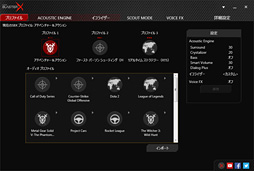 |
なお,いましれっと“Pro抜き”の表記を行ったわけだが,BlasterX Acoustic Engineには,プロファイルから選べる「Lite」版と,Creativeが用意したプロファイルに対してカスタマイズを行い,それを任意の名称で新しいプロファイルとして保存し,利用できる「Pro版」がある。前述のとおり,Sound BlasterX H7とSound BlasterX G5で利用できるのはBlasterX Acoustic Engine Proのほうだ。
つまり,今回取り上げている2製品で採用するPro版のBlasterX Acoustic Engineは,「プロファイルを選ぶだけでいい」という,ほとんどのゲーマーにとって必要十分かつ使い勝手のよい機能を提供するだけでなく,「分かっている」なら,さらに踏み込んでカスタマイズできるような懐の深さも持っているわけである。
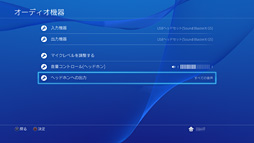 |
誤解のないようにお断りしておくと,Sound BlasterX H7もSound BlasterX H5も,PlayStation 4(以下,PS4)に対応しており,アナログケーブルでD
 |
一例として,最近プレイしている「Tom Clancy's Rainbow Six: Siege」(以下,R6 Siege)の話をしてみると,筆者はBlasterX Acoustic Engine Proから「ファースト パーソン シューティング(FPS)」プリセットを選択のうえ,「Surround」の値を少し強めるという設定にPC版で行き着いたのだが,そのカスタム設定を,Sound BlasterX G5なら,そのままPS4版にも持ち出して使えるのである。
ゲーマー向けのUSBサウンドデバイスを購入しても,PS4ではPC機能のほとんどが使えないというケースがとても多いのだが,Sound BlasterX G5なら,PCでもPS4でも,使える機能に制限はない。プリセットの選択とカスタマイズはPC本体から行う必要があるものの,一度設定してしまえば,PS4で簡単にバーチャルサラウンドサウンド出力などのサウンドエフェクトを利用できるようになる。
 |
具体的に言うと,X-Plusならば,BlasterX Acoustic Engine Pro未導入のPC――たとえばゲーム大会の会場にあるPCなど,外部ソフトウェアの導入が許可されていないもの――でもサウンドエフェクトを利用できるように,また,PS4とのUSB接続にも対応できるようになるのである。
 |
X-Plusは,BlasterX Acoustic Engine Proからだと直接“叩く”ことのできないこのDSPの設定を書き換えるためのソフトウェアという理解で,まず間違いない。
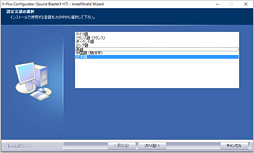 |
インストールが終わって起動したら,あとはプルダウンメニューから適用したいプロファイルを選択して,[アップデート]ボタンを押す。作業自体はこれだけでOKだ。プロファイルの書き込みが終わると,Sound BlasterX H7の差し直しを要求されるので,素直に従うだけでいい。
 |
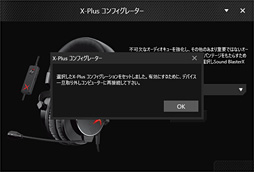 |
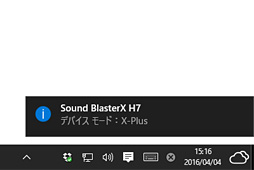 |
- Battlefield Series:PC版Battlefieldシリーズ用プリセット
- Call of Duty Series:PC版Call of Dutyシリーズ用プリセット
- Counter-Strike: Global Offensive:PC版Counter-Strike: Global Offensive用プリセット
- ジェネリック:PC用標準設定。ほかのプロファイルを選択して別のマシンで使ってから,元のPCであらためて使うときに選択する
- ジェネリック(PlayStation 4):PS4に適応させ,PS4で2chステレオ出力を可能にするプリセット
- Overwatch:PC版Overwatch用プリセット
品質はどうだろう? BlasterX Acoustic Engine Proと比較してみたが,X-Plusとの間に,実用上の顕著な違いは認められなかった。つまり「とても実用的」ということである。“隠しDSP”を使うことで,何らかのペナルティを払うハメになるのではないかという筆者の予測は,見事に裏切られた格好だ。
今後,X-Plusから利用できるプロファイルの数が増えていくと,さらに利便性は向上していくだろう。非常に面白い新機能だと言える。
いまだからこそ使いたい!? ボイスチェンジ機能「Voice FX」
 |
Voice FXは,いわゆるボイスチェンジャーのこと。最近,Webカメラでモーションキャプチャしたユーザーの顔の動きを,アバターに再現させることのできる「FaceRig」から,2Dアニメーションツール「Live2D」を利用可能になり(関連記事),「おっさんでも2D美少女になれる」時代が到来したわけだが(?),FaceRig+Live2Dを使う使わないはさておき,ボイスチャットというよりむしろゲーム実況のほうで,プライバシーを守る目的で地声を隠しつつ,音声で実況するにはボイスチェンジャーがかなり有効だ。そして,Voice FXであれば,それを簡単に利用できるので,ここで取り上げておこうというわけである。
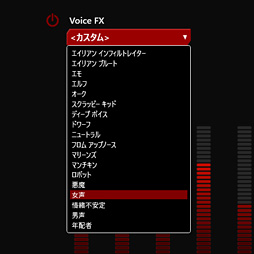 |
VOICE FXタブには,「自分の声にVoice FXを適用した状態でモニタリングできる機能」の有効/無効切り替え用として[テスト]ボタンがあるので,これを使いながら,8つあるバーを弄りながら,自分の声に最適な調整を行って,それを保存して使っていくことになる。
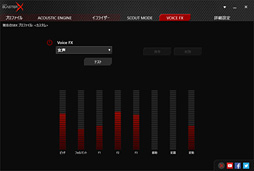 |
ピッチは声の高さを変える機能で,赤いバーを高くするとピッチも高くなる。地声の高さにもよるが,あまり高すぎると女声にすら聞こえなくなってしまうので,声を聴きながらピッチをいじってみるのがいい。基本的には,自分の声が低めだと思うならプリセットより少し高め,逆に地声が高めだと思うなら少し低めにするのがお勧めである。
Voice FXにおけるフォルマントは,聞いた人が「この声は男性のもの」「女性のもの」と判断するときに使う特徴的な部分のことで,赤いバーが高いと男っぽく,低いと女っぽくなる。したがって,男性が女声の実現を目指すのであれば,中央より下にすべきだ。
中央に近いと,テレビ番組でわりと見かける感じの,分かりやすい「オネエ声」になるので要注意。20%前後をターゲットに調整するといいだろう。
 |
SiriとかCortana,あるいはGoogleの音声案内を聞くと,大なり小なり違和感があると思うが,あれは合成音声の音程が一定だからである。人間がしゃべるとき,その音程は常に上下しているからこそ,そうでない場合に“ロボット声”だと感じられるわけだが,このときの音程の上下を,Voice FXは変動と呼んでいるわけだ。
バーが高いと,「やたら表現力に富んだ,ニュアンスの豊かなしゃべり方」になり,低いと「落ち着いた,クールなしゃべり方」になる。
ここまで述べたうえで,とても余計なアドバイスを1つだけしておくと,男声と女声は実のところ,声色だけでは決まらない。内容も女性っぽく振る舞うことで,初めて女性の声っぽく聞こえるのだ。そこを意識しないと,Voice FXをもってしても「なんか気持ち悪い声来た」という残念な結果になりかねないので,そこは自己責任で頑張ってほしい。
Sound BlasterX H7の「H5と意外に異なる音質傾向」に驚き。BlasterX Acoustic Engine Proのカスタマイズ性はゲームで効果大
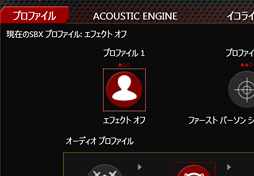 |
まずは,BlasterX Acoustic Engine Proの「プロファイル」タブから「エフェクト オフ」を選択し,サウンドプロセッサが適用されない状態にしてから,2chステレオで音楽の試聴を行う。Sound BlasterX H7は,PCとのUSB直結と,アナログ変換ケーブル経由でSound BlasterX G5につないだときの2パターン,Sound BlasterX G5はSound BlasterX H5ヘッドセットと組み合わせた状態が対象だ。
 |
 |
USB接続だとより顕著で,アナログ接続した状態だと違いは小さくなるが,違いは確実に存在する印象を受ける。なので,低域と高域をしっかりということであればSound BlasterX H7,中域の聞きやすさを重視するならSound BlasterX G5+Sound BlasterX H5という選び方もアリなようには感じた。
「低域と高域がやや強い」と聞いて「Sound BlasterX H7は『ドンシャリ』なのね」と思った人がいるかもしれないが,そうではない。先の紹介記事で指摘したとおり,Sound BlasterX H5における重低域〜低域は相対的に弱めなのだが,それがSound BlasterX H7では多少強くなっている程度だ。
低域は控えめにして,中域から高域の高い解像度で音の位置を聞き分けられるようにするという,いわゆる低弱高強の方向性は,両製品で変わらない。低音を強くしたければ,BlasterX Acoustic Engine Pro側でカスタマイズするのが正解だろう。
というわけで本題,ゲームでのテストだ。今回は前出のR6 Siegeと「Fallout 4」を「ファースト パーソン シューティング(FPS)」プリセットを選んで聞く。「Project CARS」ではゲームタイトル用プリセットが用意されているので,それを選んでいる。
 |
なので,プレイ中,突然割り込んでくる重低音に対しても,「驚いて一瞬反応が遅れる」という心配がない。これは長くプレイしていると,メリットとしてじわじわ効いてくる。
また,サラウンド感にも,Sound BlasterX H7とSound BlasterX G5+Sound BlasterX H5とで大きく異なる印象は受けなかった。サウンドプロセッサがBlasterX Acoustic Engine Proで揃っており,Sound BlasterX H7とSound BlasterX H5ではハードウェアも似通っているので,音質傾向や音源の定位感も自ずと似てくるということなのだろう。
 |
「ファースト パーソン シューティング(FPS)」プリセットは,R6 Siege,そしてFallout 4のいずれにおいても,音源が真後ろに行ったとき,多少ぼやけた感じに聞こえるのだが,むしろそこは,BlasterX Acoustic Engine Proのカスタマイズを積極的に試す場面だろう。
前述のとおり,筆者は「Surround」の値を少し上げることで対応したが,やり過ぎない程度に設定値を上げるのは効果的だと思うので,こういうところからBlasterX Acoustic Engine Proの持つカスタマイズ性の高さを味わってみるといいかもしれない。
マイク入力はノイズキャンセリングが効いており,良好
次はマイク入力だ。
BlasterX Acoustic Engine Proで設定できる入力関連のサウンドプロセッサは前述したVoiceFX だけなのだが,実際に音を聞いてみると,ノイズリダクションがしっかりと効く,良質な音質傾向を確認できた。これはSound BlasterX H7およびSound BlasterX H5のマイク品質が高いがゆえということになるだろう。ここ数年,ゲーマー向けサウンドデバイスにおけるマイク入力特性の優秀さで定評のある,Creativeの製品らしい結果といえる。
 |
Sound BlasterX G5とSound BlasterX H5の組み合わせも,ノイズリダクションがとても有効に機能しているため,室内のノイズはまったく気にならなかった。
両製品に共通しているのは,「インターネットを介した音声データの転送時に変調・増幅が入ることで,ボイスチャット相手側の聞きやすさに露骨な影響を及ぼす室内ノイズ」をとにかく減らすという方向性だ。そしてこれは,ゲーム用途において,まったく正しい手法であるように思う。
Sound BlasterXのUSB接続モデルからは,アナログ接続モデル以上にゲーマーへの配慮を感じる
以上,Sound BlaserX H7と,Sound BlasterX H5の接続を前提としたSound BlasterX G5を見てきた。
 |
 |
とくに出力系は,ベースのプリセットがあるので,微調整のイメージを掴みやすい印象だ。こういう形でのフルカスタマイズ機能であれば,「サウンドデバイスの詳細設定はよく分からないし面倒だからから触れない」というタイプのゲーマーも,それほど抵抗感なく設定項目に手を伸ばせるのではないかと思う。
その意味でSound BlasterX H7とSound BlasterX G5は,音質傾向だけでなく,使い勝手もきっちりゲーマー向けとして仕上がってきたUSB接続型モデルだといえる。両製品は,ゲームに使えるUSB接続型ヘッドセットやサウンドデバイスを探しているとき,真っ先に購入を検討すべき存在と述べて過言ではない。
Sound BlasterX H7 製品情報ページ
Sound BlasterX G5 製品情報ページ
クリエイティブメディア 公式Webサイト
- 関連タイトル:
 Sound Blaster
Sound Blaster
- この記事のURL:
キーワード
- HARDWARE:Sound Blaster
- HARDWARE
- サウンド
- Creative Technology
- クリエイティブメディア
- ヘッドセット
- 広告企画
- カメラマン:佐々木秀二
- ライター:賈 大龍
(C)2010 Creative Technology Ltd. All rights reserved.